Ошибка “The Rockstar update service is unavailable: code 1”
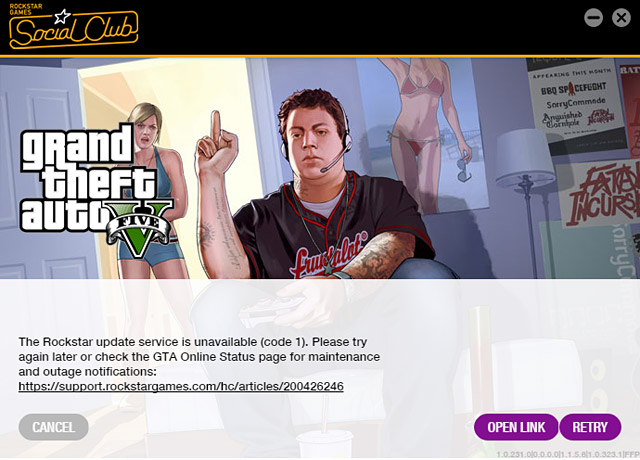
Вариант решения 1:
Во время установки игры GTA 5 на компьютер может появиться следующая ошибка: “The Rockstar update service is unavailabl: code 1”. Это означает, что сервисы “Rockstar” вам не доступны. В этом случае нужно создать на компьютере новый аккаунт системного администратора, в котором будут присутствовать только буквы латинского алфавита и цифры. Никаких плюсов, минусов, нижних черточек и т.д. быть не должно! Переименование старого аккаунта желаемого результата не даст. Как только создадите новую учетную запись, перезагрузите компьютер, после чего войдите в новый аккаунт и начните процесс установки заново.
Вариант решения 2:
Есть еще один вариант решения данной проблемы. Для его выполнения нужно сделать несколько поочередных манипуляций.
- Жмем «Пуск» далее «Выполнить». В строке вводим следующее название “lusrmgr.msc” и жмем клавишу “Enter”;
- Переходим в папку «Пользователи» и выбираем действующий аккаунт. Жмем на нем правую кнопку мыши и выбираем в контекстном меню пункт «Переименовать».
- Пишем новое название профиля исключительно латинскими (английскими) буквами!
- Выделяем наш переименованный профиль и жмем пункт «Свойства». Убеждаемся, что все написано латинскими буквами. Также проверяем правильность написания нового имени в пунктах «Общее» и «Профиль»;
- Перезагружаем компьютер, после чего вновь запускаем инсталлятор игры GTA 5. Если ошибка не исчезла, можно попробовать переустановить “Social Club”. Если и это не помогло, пробуйте вариант с созданием нового аккаунта, описанный выше.
Ошибка “Unable to detect Windows Media Player on your system”
Если при попытке установить ГТА 5 на компьютер появится ошибка “Unable to detect Windows Media Player on your system” — это означает, что вам необходимо установить на ПК программу “Windows Media Player ”.
Ошибка с файлом “isdone.dll” и “unarc.dll”
Очень распространенная ошибка, которая заставила многих пользователей и фанатов игры GTA 5 плакать и ночами рыться на форумах и сайтах в поиске лекарства от этой «чумы». Теперь вытираем слезки, так как решение этой проблемы есть!
Данная проблема с отсутствием файла “lsdone.dll” обычно возникает на разных этапах установки игры. Так что не нужно радоваться, что у вашего друга эта ошибка появилась на 32% установки, а у вас сейчас 99% и ее нет. Вам может не хватить секунды до окончания инсталляции, как установщик сообщит что без “lsdone.dll ” он продолжать инсталляцию не будет!
Многие грешат на то, что скачали в интернете некачественный «репак», но, почему-то, у одного этот «репак» установил игру без проблем, а у другого — ошибка на ошибке, связанная с *.dll-файлом. Проблема может быть и в «репаке», но в основном она заключается в отсутствии указанных файлов формата *.dll в вашей системе.
Для того чтобы решить проблемы с файлами “lsdone.dll” и “unarc.dll” нужно установить на компьютер самые последние версии архиваторов “WinRar” и “7-zip”, которые будут соответствовать разрядности вашей системы. Далее вам потребуется обновить “DirectX”, “Microsoft Visual C++”, “Framework” и после всего этого требуется установка “WinSDK”, которая автоматически устанавливается и обновляет нужные пакеты.
Теперь, когда все ключевые компоненты обновлены и установлены, можно приступать к инсталляции самой GTA 5.
Также есть вариант скачать отдельно недостающие файлы “lsdone.dll” и “unarc.dll” из интернета и поместить их в папки: для 32-битных систем — “System32”; для 64-битных систем — “System32”, “SysWOW64” и бросить третью копию нужного файла в корневую папку игры GTA 5.
Ошибки во время запуска игры GTA 5
Ошибка “GTA5.exe Application Error. The applictaion was unable to start correctly (0xc000007b). Click OK to close the application”
Одна из самых распространенных ошибок встречающихся при запуске игры GTA 5. Но и “0xc000007b” можно исправить, причем несколькими способами. Рассмотрим их по порядку.
Первый способ заключается в установке самой последней версии “NET Framework”, которую можно добыть на официальном сайте компании “Microsoft”. Если у вас уже установлено данное ПО — убедитесь, что “Framework” последней версии. Если версия программы устарела — удалите ее и установите последнюю версию.
Если это не помогло — переустановите “NET Framework” заново. Если программа продолжает устанавливаться неправильно и ее библиотеки не читаются — придется сносить систему. Прежде чем приступать к процессу переустановки Windows, проверьте работоспособность проги другими играми, которые у вас запускались и требуют последнюю версию “Framework”.
Второй способ основан на запуске игры от имени администратора и неких манипуляций с системными файлами. Для начала убедитесь, что все официальные обновления вашего Windows функционируют в полную мощь и не ожидают перезагрузки компьютера.
Также можно удалить следующие файлы из папки “System32” и “SysWOW64”: “d3dx9_24.dll” и “d3dx9_43.dll”. После этого обновите “DirectX”.
Некоторые пользователи сети утверждают, что проблема с ошибкой “0xc000007b” исчезла после установки программы “VC Redist Installer 1.6.0 ”. Программа содержит самый полный набор всех версий “VCRedist”. После этого обновляем ПО теми приложениями, которые идут вместе с игрой.
Есть еще один вариант избавиться от этой ошибки — отключение антивирусной системы, которая распознает крякнутый дефендер как вирус и банит его.
Ошибка лаунчера “Rockstar Social Club”
Ошибки, связанные с лаунчером «Рокстаров» выглядят приблизительно так: “Social Club failed to initialize” (не удалось инициализировать Social Club) или “Social Club failed to load due to an incomplete installation. Please exit the game and re-install the latest version of the Social Club” (Social Club не удалось загрузить поскольку была произведена неполная установка сервиса. Пожалуйста, выйдите из игры и переустановите последнюю версию Social Club). Это происходит из-за проблем с серверами “Rockstar” или неправильными настройками лаунчера. Собственно говоря, проблему может решить банальная переустановка лаунчера.
Если это не помогло — рекомендуется почистить кэш “Steam”; обновить или установить последние версии “Visual C++” и “DirectX”; убедиться, что клиент “Social Club” находится в правильной директории (Program FilesRockstar GamesSocial Club); запустить игру GTA 5 с правами администратора.
Ошибка оффлайн Social Club
Случается такая неприятность: клиент “Social Club” не хочет запускаться в оффлайн-режиме — он постоянно требует подключения к интернету. Для решения этой проблемы, а она возникает в основном у пользователей, играющих GTA 5 через клиент “Steam”, нужно удалить всю информацию, связанную с ГТА 5 в папке «Мои документы» и почистить кэш «Стима». После этого спокойно запускаем игры в оффлайн-режиме.
Ошибка «Прекращена работа GTA5.exe»
«Прекращена работа GTA5.exe» — является достаточно распространенной ошибкой, которая препятствует запуску ГТА 5. Пользователи говорят о двух способах устранения данной проблемы. Сейчас мы их рассмотрим.
Первый способ:
- Ищем в “Steamapps” файл “error.log”, в котором прописываются текущие ошибки (логи);
- Открываем файл и ищем следующую строку: “The application caused access violation module in xxxx.dll”. Вместо “xxxx.dll” будет название dll-файла из-за которого появилась проблема запуска игры;
- Копируем или запоминаем название «проблемного» dll-файла;
- На просторах интернета ищем программу под названием “DLL Fixer”;
- Запускаем программу в режиме сканирования и исправляем ошибку;
- В разделе “Install DLL” пишем название нашего рокового dll-файла;
- Перезагружаем компьютер;
- Запускаем игру.
Второй способ:
- В командной строке необходимо ввести команду “msconfig”;
- Выбираем вкладку “Загрузка” и жмем на кнопку «Дополнительные настройки»;
- Ставим галочку напротив пункта “number of processors” и ставим число 2 или больше,в зависимости от количества ядер процессора;
- Сохраняем настройки;
- Перезагружаем компьютер.
GTA 5 не запускается на ноутбуке
Некоторые пользователи, которые пытались запустить онлайн или сингл GTA 5 через сервис “Steam”у себя на ноутбуке, столкнулись с полной неработоспособностью игры. Но не стоит отчаиваться, ведь из этой неприятной ситуации нашелся выход.
В диспетчере устройств нужно перейти на вкладку «Видеоадаптеры» и отключить видеокарту “Nvidia”, оставив работать встроенную от компании “Intel”. После запуска, немедленно переключаемся в диспетчер устройств и подключаем видеокарту “Nvidia” обратно. Должно сработать.
Также к выходу GTA 5, компания “Nvidia” выпустила новые драйвера. Можно поискать в интернете или скачать с официального сайта компании и попробовать запустить игру вместе с новыми «дровами» при этом ничего не меняя в настройках системы.
Автор: SINGER
Дата написания: 10.04.16
Дата обновления: 23.04.21
Просмотров: 23,328
Рейтинг: ![]()
![]()
![]()
![]()
![]() (5.00 баллов, 1 голосов)
(5.00 баллов, 1 голосов)
Специально для GTA.com.ua
Копирование и бесплатное распространение материала разрешено, но лишь при условии добавления подписи и ссылки на первоисточник.

Полный список всех проблем и их решения. Сначала идут системные, затем сюжетные проблемы, и под проблемой — решение. Для удобства и быстрого нахождения своей проблемы пользуйтесь CTRL+F.
Системные проблемы:
При запуске Launcher.exe вылазит окно «закрыть программу»
Нужно повысить приоритет на высокий для Launcher.exe и GTA5.exe [не всегда помогает]
Можно попробовать отключить дискретную видеокарту, если такая имеется.
Игра постоянно запускается в оконном режиме
Зайти в папку с игрой открыть файл 3dmgame.ini и дописать ExeName=GTA5.exe -fullscreen
После установки update3 и crack v4, если нажать Q чтоб спрятатся игра сразу вылетает
Скачать и поставить старый exe файл.
Пропадают текстуры в игре
Выставить в настройках вертикальную синхронизацию на 50%
При изменении настроек графики и перезапуске игры выдает ошибку на забугровом языке
Поставить update 2/3 с кряком 3v.
Как сменить язык на русский?
Для смены языка:
1. Открыть «Пуск» вписать в поиск “regedit” нажать запустить.
2. Открыть «HKEY_LOCAL_MACHINE»
3. Открыть «SOFTWARE»
4. Открыть «Wow6432Node»
5. Открыть «Rockstar Games»
6. Открыть «Grand Theft Auto V»
7. Двойной щелчек мыши по “Language” вписать в строку значение «ru-RU»
Для версии кряка 4 язык можно сменить в файле 3dmgame.ini
[Language]
Language=ru-RU
«Ошибка Social Club»ошибка инициализации Social Club. Код ошибки:15.
Отключить интернет.
Ошибка 0хс000007
Установить или обновить Visual C++ Redistributable Packages for Visual Studio 2013, Microsoft .NET Framework 4.5, DirectX перезагрузиться, запустить игру.
В системе недостаточно памяти
Вам необходимо увеличить файл подкачки на своем компьютере. Для этого:
Свойства системы → Дополнительно → Быстродействие → Параметры → Дополнительно → Виртуальная память → Изменить
Вылетает ошибка ERR_NO_LAUNCHER
Антивирус сожрал файл 3dmgame.dll, отключить антивирус распаковать файл с кряком, закинуть кряк в папку с игрой поставить папку с игрой в список исключений, включить антивирус.
Не определяется Windows Media Player (Unable to detect Windows media player)
1.Отрываем панель управления
2.Выбираем меню «Программы»
3.Далее «Включение или выключение компонентов Windows»
4.В появившемся окне ищем пункт «Компоненты для работы с мультимедиа» — «Проигрыватель Windows Media Player». Выделяем пункт и устанавливаем.
Ошибка err_gfx_d3d_init
C:Usersимя пользователяDocumentsRockstar GamesGTA V открываем файл settings.xml с помощью блокнота и ищем строку <DX_Version value=»2″ /> изменяем 2 на 0 в свойствах файла ставим галочку «только чтение»
Вечная загрузка social club
1. На системном диске создайте пустую папку с названием «My Documents» или «Documents»
2. Находим папку «Мои документы», кликаем на ней правой кнопкой мыши => свойства => расположение. B вместо дефолтного расположения вставляем C:Documents или C:MyDocuments (Смотря как назвали папку), нажимаем применить и соглашаемся с тем, что нам выдает система.
Бесконечная загрузка сюжетного режима или ошибка инициализации social club 1015
Зайти в C:Usersимя пользователяDocumentsRockstar GamesGTA V и удалить файл settings.xml
В игре не стабильный FPS, игра идет рывками
Если вы используете видеокарту от Nvidia, то вам может помочь Nvidia Inspector. Выполните следующие шаги для решения проблемы:
1.Окройте профиль GTA V в Nvidia Inspector и принудительно включите вертикальную синхронизацию v-sync
2.Включите тройную буферизацию там же
3.Отключите вертикальную синхронизацию в настройках игры
Для тех у кого проблема при загрузке игры «Требуется Активация»
Поставить Crack V3/Crack V4 или изменить дату в системе на 17.04.2015
[ERR_SYS_MINREQ_VID_MEM]
Объем видеопамяти не удовлетворяет минимальным системным требованиям. Из-за этого могут возникнуть затруднения в работе игры.
[ERR_SYS_TIMER_RDTSC]
ЦП не поддерживает инструкцию rdtsc.
[ERR_SYS_SETTINGS]
Компьютер не соответствует минимальным системным требованиям.
[ERR_SYS_PAR_1]
Игровые данные повреждены. Перезагрузите систему или переустановите игру.
[ERR_SYS_NOSTREAMINGHANDLES]
Исчерпаны дескрипторы файлов. Перезагрузите систему и запустите игру заново.
[ERR_SYS_MINREQ_TITLE]
Проверка на соответствие минимальным системным требованиям не пройдена
[ERR_SYS_MINREQ_MEM]
Объем оперативной памяти не удовлетворяет минимальным системным требованиям. Из-за этого могут возникнуть затруднения в работе игры
[ERR_SYS_MINREQ_CPU_CORE]
Процессор не удовлетворяет минимальным системным требованиям. Из-за этого могут возникнуть затруднения в работе игры.
[ERR_SCR_TEXT_MEM_1]
Ошибка при обращении к памяти. Перезагрузите систему и запустите игру заново.
[ERR_SCR_PROG_1]
Игровые данные повреждены. Перезагрузите систему или переустановите игру.
[ERR_NET_WINSOCK_1]
Ошибка WinSock. Перезагрузите систему и запустите игру заново. Код ошибки:
[ERR_SYS_FILELOAD]
Игровые данные повреждены. Перезагрузите систему или переустановите игру.
[ERR_MEM_EMBEDDEDALLOC_INIT_1]
Нехватка игровой памяти. Перезагрузите систему и запустите игру заново.
[ERR_GFX_WIN]
Не удалось создать окно. Перезагрузите систему и убедитесь в том, что видеокарта работает нормально.
[ERR_GFX_RENDERTARGET]
Не удалось создать объект рендера. Перезагрузите систему и запустите игру заново.
[ERR_GFX_INIT]
Не удалось инициализировать видеокарту. Перезагрузите систему или установите новейшую версию DirectX.
[ERR_GFX_D3D_SWAPCHAIN_ALLOC_2]
Не удается обнаружить исполняемый файл DirectX 10 или 11 или совместимую с ними видеокарту. Установите новейшую версию DirectX либо установите видеокарту, совместимую с DirectX 10 или 11.
[ERR_GFX_D3D_VER_1]
Не удается обнаружить адаптер или исполняемый файл DirectX 10 или 11. Установите новейшую версию DirectX либо установите видеокарту, совместимую с DirectX 10 или 11.
[ERR_GFX_D3D_DEFERRED_MEM]
Ошибка DirectX. Недостаточно памяти. Убедитесь, что ваш компьютер соответствует минимальным системным требованиям, перезагрузите компьютер и закройте все сторонние приложения.
[ERR_AUD_HARDWARE_DS_INIT]
Ошибка при обращении к звуковому оборудованию. Может потребоваться переустановка драйверов звуковой карты или пакета DirectX. Также убедитесь, что устройство воспроизведения работает нормально.
Сюжетные проблемы:
Выкидывает на миссии, где надо ограбить инкассаторов. Вылетает после того как Франклин уничтожает мусоровоз и переключается на Майкла:
Первый вариант без всякого пропуска задания:
Как только в миссии нужно будет взорвать двери или че там, НЕ НУЖНО В РУКИ БРАТЬ ВООБЩЕ БОМБУ ЛИПУЧКУ, ВООБЩЕ.
все гораздо проще — просто берешь в руки пистолет, и затем нажимаешь кнопку G — персонаж кидает бомбу липучку на двери и затем еще раз нажиаешь G — он взрывает все это дело. Потом это же делаешь и с мусоровозом.
Второй вариант с пропуском задания:
Подорвать себя 3 раза гранатой после перебития копов,перед тем как сесть в мусоровоз,и нажать «Пропустить миссию«.
Что делать,игра крашиться когда происходит переход после кражи жены Тревором на Франклина,игра вылетает! Суицид делал 3 раза когда Майклу надо было взорвать машину,делаю скип после суицида и переходит на видео встречу Майкла и Тревора и игра крашиться
Вылет происходит в том случае, если вы выбираете метательное оружие (граната и т.п.) и бросаете его кнопкой «огонь» (по умолчанию — левая кнопка мыши). Чтобы этого не происходило, надо переключиться на огнестрел, а гранаты метать «быстрой» кнопкой (по умолчанию — G). Эффект от бросания гранаты кнопкой «огонь» сохраняется на всё время игровой сессии. Если сохраниться, выйти из игры и запустить её снова, всё будет нормально.
Не видно никаких миссии или по приезду на миссию ничего не происходит
Не скачан 5гб дополнительный файл или поврежден, перекачать и закинуть в папку с игрой. <=нажать что-бы скачать.
Решение проблемы с прицеливанием в автомобиле
При использовании ЛЮБЫХ метательных предметов (гранат, мин липучек, канистр и т.д.) целимся пистолетом куда хотим кинуть и используем клавишу (G) на клавиатуре, то есть ни в коем случае не берем в руки гранаты не целимся и не кидаем мышкой!!! И по поводу вылетов из-за прицела скажу, что когда целишься из машины возрастает нагрузка и проседает фпс, понизьте настройки, видео не выдерживает просто-напросто. Ещё — выберите DX10 или DX10.1, смотря что у вас стоит и перезапустив игру пройдите миссию снова. Ещё — попробуйте поменять основную кнопку на F12, а дополнительную поставьте на правую клавишу мыши.
Решение проблемы с различными вылетами
Играйте в оконном режиме или лучше в оконном без рамок и вылетов вам из миссий не видать!
Вылетает при переключении между персонажами на миссии Большой куш
Удалите в документах Rockstar Games/GTA V/Profiles/DFE3B7FD файлы cfg.dat и pc_settings.bin, запустите игру, настройте яркость. В настройки внутри игры пока НЕ ЗАХОДИТЕ — проходите миссии спокойно и вылетов не будет. Кому не помогло удаление — попробуйте не использовать для взрыва дверей бомбы-липучки и гранаты — взрывайте двери гранатометом или рпг. (по крайней мере в миссии Большой куш, решетки банка выносятся гранатометом) Ещё на миссии Большой куш: в момент, когда золото уже в клетках, но вертолет не улетел, и вы бежите убивать врагов, которые выходят из хранилища (в которое вы врывались) умираете три раза и пропускаете. Далее в моменте, где нужно сесть в машину для отхода — умираете и пропускаете. Вылетает в основном при переключении персонажей — умереть 3 раза и пропустить миссию.
Во время миссии прицеливаешься из машины и вылетает:
Убрать в управлении автомобиля правую кнопку мыши, прицеливаться только огнестрельным оружием.
Миссия с ограблением банка в сельской местности.. После того как летит танк, переключается на Франклина и вылет.
Играть от первого лица + пропускать главы.
Вылет на миссии где нужно угнать поезд с золотыми слитками Мериуэзэрр
Выкидывает после переключения на Майкла. Решение: пройти миссию от первого лица и в окне.
Вылет в миссии Афера / Мартышкин труд
Вылетает в конце миссии, когда Тревор везет женщину домой. Точнее, перед этим моментом. Проходиться так: проходишь миссию, умираешь 3 раза когда летишь с грузом обратно и пропускаешь сцену.
Баг в миссии Свободное падение (Caida Libre)
Нужно не взрывать фургон а утопить! Ещё — проходишь миссию, а когда появится надпись, что миссия пройдена, то заходишь в меню. Шаришься в нем и возвращаешься в игру.
Краши на миссии Под откос / Сошедший с рельс (Derailed)
Эта миссия В ОКОННОМ РЕЖИМЕ ПРОХОДИТСЯ! Ещё — прошёл миссию Под откос таким способом: отключил опцию «Автоматически ставить игру на паузу в фоне» в меню «Графика» и в момент переключения с Тревора на Майкла, когда камера начала уже взлетать, свернул игру в трей (Alt+Tab), подождал секунд 5-ть и, вуаля, Майкл уже в лодке! Вылет миновал!
Вылет в миссии с мусоровозом / ювелиркой / Блиц-игра (Blitz Play)
Когда надо сесть в мусоровоз и поехать, просто взорвите его 3 раза гранатой или чем хотите, или умрите сами. Появится вариант пропуска миссии!Ещё — можно обойти не только умирая и пропуская миссию. Достаточно в миссии не использовать взрывчатку, ни бомб-липучек, ни гранат, ничего взрывного. Дверь инкассаторки, просто выберем любую пушку направляем на дверь жмем правую кнопку прицелиться и нажимаем на клаве G дверь взорвется. Мусоровоз нужно будет расстрелять, после переход на Майкла произойдет без вылета.
Вылет на миссии где надо спереть самолет с оружием
Во время прыжка с парашютом — не жмите во время полета Тревора правую кнопку мыши — это произойдет как его самолет подобьют истребители. Как только он начнет бежать по горящему самолету и до приземления не жмите правую кнопку мыши и всё будет в шоколаде.
Фризит через каждые 5-10 минут:
Увеличить файл подкачки на том диске где установлена игра (желательно 10гб и более) работает не у всех.
Пишите найденные решения проблем в комментарии, буду обновлять список.
Автор: Ferrum747
На чтение 3 мин Просмотров 2.3к. Опубликовано 26 мая, 2022
На этой неделе для GTA 5 было выпущено обновление, призванное решить проблемы с вылетом в игре.
Если у вас есть GTA 5 для ПК, возможно, у вас уже установлены моды. В конце концов, сторонние моды — популярное дополнение к этой классической приключенческой игре.
Ранее на этой неделе Rockstar Games выпустила обновление для GTA 5, направленное на устранение случайных сбоев в игре для PS4, Xbox One и ПК. К сожалению, ScriptHookV – платформа, позволяющая устанавливать сторонние моды на ПК – – не будет работать с последними версиями GTA 5.
Мы проведем вас через необходимые шаги, чтобы сделать сторонние моды снова доступными для игры в GTA 5.
Содержание
- Обновление названия GTA 5 1.60 Примечания к патчу
- Понизить версию GTA 5 с версии 1.0.2628.2 до версии 1.0.2612.1
- Обновление ScriptHook V
- Откат обновлений
Обновление названия GTA 5 1.60 Примечания к патчу
Обновление 1.60 для GTA 5 было относительно небольшим обновлением размером 300 МБ для поклонников GTA 5 на ПК. Каким бы небольшим ни было обновление, оно содержит важные внутриигровые исправления для случайных сбоев.
- Исправлен сбой, который возникал при экипировке Heavy Sniper Mk II в режиме от первого лица.
- Исправлено несколько сбоев в GTA 5 и GTA Online
Дополнительные руководства по GTA V:
< p class=»head-text-three»>Правила ролевой онлайн-игры GTA 5, которые следует помнить
Понизить версию GTA 5 с версии 1.0.2628.2 до версии 1.0.2612.1
Разработчикам ScriptHookV требуется несколько дней, чтобы обновить ScriptHookV до последней рабочей версии. Тем временем откат к предыдущей версии GTA 5 будет вашим лучшим способом сделать GTA 5 снова играбельной с модами.
- Загрузите эту резервную копию GTA 5 V1.0.2612.1 с Google Диска:
- извлеките загруженный ZIP-файл.


3. Скопируйте эти два файла в извлеченную папку:

4. Перейдите в свою корневую папку GTA V.(C:Program FilesEpic GamesGTAV)

5. Вставьте файлы GTA5.exe и PlayGTAV.exe в корневую папку GTA 5 (нажмите «Заменить файлы» в пункт назначения)


6. Вернитесь в папку с резервной копией и скопируйте файл Файлы Update.rpf и Update2.rpf:

7. Перейдите в корневую папку GTA V еще раз:

8. Дважды щелкните, чтобы открыть “обновление” папка.

9. Вставьте файлы Update.rpf и Update2.rpf в папку “update” папку (нажмите Заменить файл в месте назначения):


Обновление ScriptHook V
GTA 5 V1.0.2612.1 — последняя известная версия, с которой совместим последний ScriptHookV. Загрузите и установите эту новую версию ScriptHookV, чтобы сделать GTA 5 играбельной.
- Загрузите последнюю версию с веб-сайта ScriptHookV.

2. Извлеките загруженный файл:

3. Перейдите к папке “bin” папка, затем скопируйте все файлы внутри:


4. Перейдите в корневую папку GTA 5 еще раз:

5. Вставьте скопированные файлы ScriptHookV в корневую папку GTA 5 (нажмите «Заменить файлы в месте назначения»)


Откат обновлений
К сожалению, этот переход всегда будет происходить между GTA 5 и ScriptHookV. поскольку разработчики ScriptHookV могут начать работать только над версиями GTA 5, которые они могут получить. После выпуска нового обновления разработчикам потребуется несколько дней, чтобы сопоставить ScriptHookV с последним обновлением GTA 5.
Вы можете подготовиться к этому, создав резервную копию тех же файлов, которые вы скопировали и вставили выше. . Сохраните эти файлы в резервной папке для быстрого доступа, когда появится новое обновление GTA 5.
С учетом сказанного, мы надеемся, что вы сможете исправить GTA 5 с помощью этого руководства. Дополнительные руководства по GTA 5 можно найти в этом руководстве по установке модов для GTA 5.
Посетите веб-сайт PlayerAssist, где вы найдете потрясающие руководства по играм, игровые новости, игровые коды и другой игровой контент!
Игровые ошибки – это обычное дело для геймера на ПК-платформе и сегодня мы с вами разберем одну из них – Script Hook V Critical Error в GTA 5. Похоже на то, что после недавнего обновления GTA 5, Script Hook V начал выдавать игрокам ошибку, которая указывает, что у вас установлена неизвестная версия игры. Так в чем же причина этой ошибки?
Содержание
- Причина Script Hook V Critical Error
- Решение Script Hook V Critical Error
- Решение Script Hook V Critical Error на лицензии
- Решение Script Hook V Critical Error на пиратке
Причина Script Hook V Critical Error
На самом деле, причина Script Hook V Critical Error в GTA 5 довольно элементарна. При обновлении GTA 5 разработчиками, Script Hook V также должен быть обновлен, иначе возникнет несовместимость между ними. Если вы увидели у себя на экране эту ошибку, то, вероятней всего, Script Hook V просто еще не был обновлен. Процесс обновления Script Hook V занимает приблизительно два или три дня. Также сразу стоит указать на то, что этой проблемой могут страдать как игроки с лицензией, так и с пираткой GTA 5.
Решение Script Hook V Critical Error
Решается Script Hook V Critical Error в GTA 5 просто и от вас требуется только подождать пару дней после обновления GTA 5, а затем установить в нее новую версию Script Hook V. Давайте разберем этот вопрос поподробней, дабы не возникло каких-то осложнений.
- Для начала пройдите на официальный сайт Script Hook V.
- Открыв страничку, вы увидите дату выпуска последней версии Script Hook V. Если та сходится с датой выхода обновления или даже является старше версии вашей копии GTA 5, то вы зашли сюда рано и вам придется прождать несколько дней.
- Если же вы видите, что дата указывает на выход новой версии Script Hook V, то загрузите библиотеки с сайта к себе на компьютер.
- Извлеките файлы из скачанного архива и поместите их в корневую папку GTA 5.
Заметка: если вы увидите в папке с игрой файл под именем dsound.dll, то удалите его.
Решение Script Hook V Critical Error на лицензии
Что же, порой бывает такое сильное желание поиграть, что прям нет сил терпеть. Если вы знаете, что не сможете подождать, то в этом случае можно сделать следующее:
- Выполнить откат GTA 5 до более старой версии.
- Удалить те файлы Script Hook V, которые вы переносили в игру. Однако, модификации в этом случае потеряют работоспособность. Также вам потребуется выполнить переустановку измененных предметов.
Чтобы вернуть игру к старой версии, вам нужно для начала удалить полностью GTA 5. При этом не забудьте сделать бэкап модификаций и сохранений. Далее вам нужно установить чистую версию GTA 5, а затем начать обновлять ее. Как только игра дойдет до нужной вам версии GTA 5 – прекращайте процесс обновления.
Решение Script Hook V Critical Error на пиратке
В случае пиратской версии GTA 5, вам необходимо ожидать релиза новой версии таблетки для игры. Тем не менее ожидать вам долго нет нужды, так как таблетка должна будет обновиться довольно быстро. Вы также можете попробовать попросту удалить библиотеки Script Hook V, но модификации потеряют работоспособность. Плюс, ваша копия GTA 5 может начать работать нестабильно.
Нашли опечатку? Выделите текст и нажмите Ctrl + Enter
Поделись с друзьями:
Твитнуть
Поделиться
Поделиться
Отправить
Класснуть
Вотсапнуть
Запинить
Подпишись на наш канал в Яндекс.Дзенzen.yandex.ru/rockstargames.su
Если вы столкнулись с ошибкой Failed to Load Code 1 на экране Rockstar Games Launcher при входе в игру Gta 5, мы предоставили вам решение в этой статье.
Ошибка «Социальному клубу не удалось загрузить код 1», с которой сталкиваются игроки GTA 5 при попытке войти в игру, отображается как вывод Rockstar Games Launcher. Эта ошибка обычно рассматривается как ошибка, возникающая в Интернете. Те, кто столкнулся с этой ошибкой, могут легко получить доступ к игре, выполнив простое предложение ниже.
Почему я получаю сообщение об ошибке Rockstar Games Launcher Code 1?
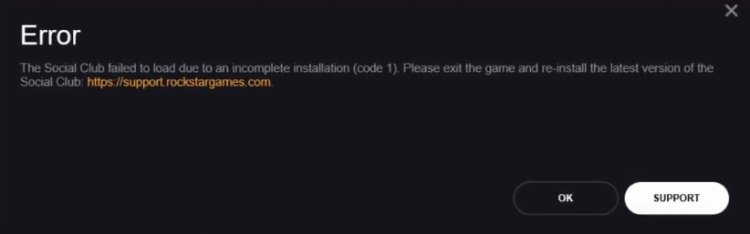
Возможно, Rockstar Games внесла ваш IP-адрес в черный список по неизвестной причине или не может получить ваш IP-адрес.
Как решить ошибку кода 1 запуска Rockstar Games?
Чтобы решить эту проблему навсегда, нам нужно изменить наш IP-адрес. Если мы попросим вас загрузить и запустить программу VPN, этот процесс не даст постоянного решения.
Чтобы навсегда решить ошибку кода запуска игр Rockstar 1; Выключаем его нажатием на кнопку включения вашего модема и ждем секунд 20. Затем снова включаем ваш модем и перезагружаем компьютер. Это действие изменит IP-адрес вашего Интернета. Теперь мы можем комфортно войти в нашу игру.
С выходом Grand Theft Auto V на PC многие игроки столкнулись с различными проблемами при запуске игры, во время её работы или просто во время предварительной загрузки. Большинство проблем связано с многострадальным Rockstar Games Social Club, который просто отказывается обновляться или стабильно работать.

Прежде чем писать свой вопрос в комментариях убедительная просьба проверить, не находится ли ваша проблема в нашем путеводителе по ошибкам ГТА 5 на ПК.
При запуске GTA 5 выдает ошибку 1005
Некоторые игроки во время запуска ГТА 5 на ПК столкнулись с проблемой Ошибка инициализации Social Club. Код ошибки: 1005., чтобы её решить, необходимо проверить папку куда установлена игра, там не должно быть кириллицы. Например она должна быть «D:GamesSteamSteamAppscommonGrand Theft Auto V», если у вас такой путь «D:ИгрыСтимSteamAppscommonGrand Theft Auto V» то GTA V работать не будет.
Ошибки Rockstar Games Social Club
Как и раньше установка Social Club на компьютер имела множество проблем, так и сейчас спустя несколько лет. Чтобы обойти эти проблемы, мы постараемся каждую из них описать и рассмотреть.
— Social Club не смог загрузиться из-за не полной установки. Выйдите из игры и переустановите последнюю версию Social Club;
— Требуется новая версия Social Club. Обновление могло не произойти. Выйдите из игры и установите последнюю версию Social Club;
— Ошибка Инициализации Social Club;
Данные ошибки относятся к неверной работе Rockstar Games Social Club, чтобы их исправить, необходимо корректно переустановить программу и дополнительное ПО. Перед началом всех действий, запустите «Диспетчер задач» и убедитесь, что у вас нет запущенных процессов связанных с GTA 5, например: GTAVLauncher.exe, GTA5.exe или PlayGTAV.exe. Теперь можете попробовать переустановить Social Club, скачав его с официального сайта (ссылка на скачивание есть внизу). Если проблема всё равно остается, ниже описаны дополнительные советы:
— Во время установки Social Club и других компонентов отключите ваш Антивирус;
— Вручную установите необходимые компоненты Microsoft Visual C++ 2008 SP1 (скачать) и DirectX (скачать);
— Убедитесь, что путь Rockstar Games Social Club корректный и не содержит кириллицы. Правильный путь: C:/Program Files/Rockstar Games/Social Club;
— Если игра в Steam, проверьте целостность кэша;
— Попробуйте запускать файл PlayGTAV.exe от имени администратора через правую кнопку мыши;
Ошибка The Rockstar update service is unavailable (code 1)
Данная проблема связана с вашим профилем Windows, мы описывали уже эту проблему тут. Вам обязательно нужно указать ник английскими буквами, например AndreyPC или AloneSoul, без различных запятых, тире, дефисов и прочего. Способ подходит ко всем операционным системам от Windows Vista до Windows 8.1.
1. Заходим «Пуск — Выполнить» вводим «lusrmgr.msc», нажимаем «ОК»;
2. Теперь заходим в папку «Пользователи» выбираем ваш профиль, например «Константин»;
3. Нажимаем правой кнопкой мыши и выбираем пункт «Переименовать», напишите «Konstantin»;
4. Теперь убедитесь, что изменения были приняты нажав на ваш новый профиль правой кнопкой мыши и выбрав «Свойства»;
5. Убедитесь, что во вкладке «Общее» и «Профиль» всё написано английскими буквами, а от вашего старого профиля не осталось следа;
6. Попробуйте запустить игру, если не получается, перезапустите компьютер. Если вы снова терпите неудачу, попробуйте удалить Social Club и снова его переустановить.
Бесконечная загрузка лаунчера ГТА 5
При долгой загрузке (зависании) GTA 5 на PC, вы можете использовать ещё один способ чтобы обойти данную проблему.
1. Создаем на диске C папку с именем «My Documents», это должно выглядеть так «C:/My Documents»;
2. Находим папку «Мои документы» (написано русскими буквами) и нажимаем на неё правой кнопкой мыши открыв «свойства»;
3. Перейдите во кладку «Расположение» и вместо указанного пути, укажите «C:/My Documents», нажмите «Применить» и «Ок», соглашаясь с переносом ваших документов в новую папку;
4. Дождавшись окончания операции, запускаем GTA 5. Если проблема осталась перезагрузите компьютер и снова запустите игру, должно всё заработать.
При переносе персонажа исчезли машины
Некоторые пользователи столкнулись с неприятной проблемой, после переноса их персонажа со старых платформ Xbox 360 и PlayStation 3 на ПК, в гараже не появлялись автомобили. Исправить данную проблему пока удается только одним способом — запуском игры на вашей старой консоли Xbox 360 или PlayStation 3. Когда вы запустите игру на старой консоли и войдете в GTA Online вам придет уведомление о переносе вашей учетной записи, теперь можете выйти из GTA Online и запустить игру на ПК. Автомобили должны появиться. Исправить данную проблему иначе пока нельзя, если только ждать официально патча.
Бесконечная загрузка в GTA 5
Данная проблема возникает после ввода учетной записи Social Club, в связи с чего игра просто зависает и появляется бесконечное кольцо загрузки. Проблема в наличии кириллицы в имени вашего профиля или файлах установки игры. Как это исправить можно прочитать здесь.
Ошибка при обновлении Social Club
Тоже достаточно распространенная проблема в играх от Rockstar Games, чтобы это исправить вам необходимо проверить путь установки (ваш Windows профиль не должен содержать кириллицы) как это можно исправить, смотрите здесь. Если проблема всё равно не уходит, скачайте последнюю версию Social Club с официального сайта.
По мере поступления новых вопросов и проблем с запуском GTA 5 на персональных компьютерах раздел будет обновляться и дополнятся.
Сообщение о неполной установке Rockstar Launcher 1 появляется при запуске клиента. Он называется Rockstar Games Launcher или RGL. Стоит учитывать, что это уведомление может возникать перед игроками и с другими кодами – в частности, 4 и 9. Тем не менее, по сути, это одна и та же проблема. В большинстве случаев с такой ошибкой сталкиваются пользователи «Grand Theft Auto 5» или GTA «Online».
Содержание
- Причины ошибки
- Способы решения
- Проверка служб
- Включение интернета
- Отключение антивируса
- Запуск через VPN
Причины ошибки
Появление ошибки может быть связано с несколькими факторами. К наиболее распространенным причинам проблем относят влияние следующих ситуаций:
- нарушения в работе игровых серверов Rockstar Games;
- нестабильная работа интернета;
- работа службы безопасности операционной системы Windows.

Способы решения
Чтобы справиться с этой проблемой, рекомендуется воспользоваться самыми разными методами. Для этого требуется проверить работу служб, включить интернет, выключить антивирусные программы и брандмауэр Виндовс.
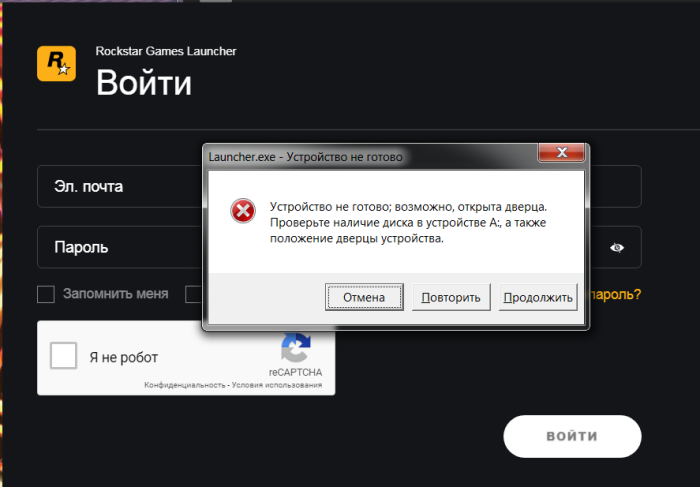
Проверка служб
При появлении рассматриваемой ошибки требуется оценить функционировании служб RGL и Social Club. Это удастся сделать на официальном сайте Rockstar Games. Если на странице оценки статуса функционирования служб все нормально, то проблема заключается во влиянии иных факторов. В этом случае можно переходить к следующему пункту.
Если пользователь видит, что отдельные службы неактивны или их доступ ограничен, требуется ждать, пока проблему решат разработчики.
На протяжении дня специальные службы обычно восстанавливают нормальное функционирование ресурса.
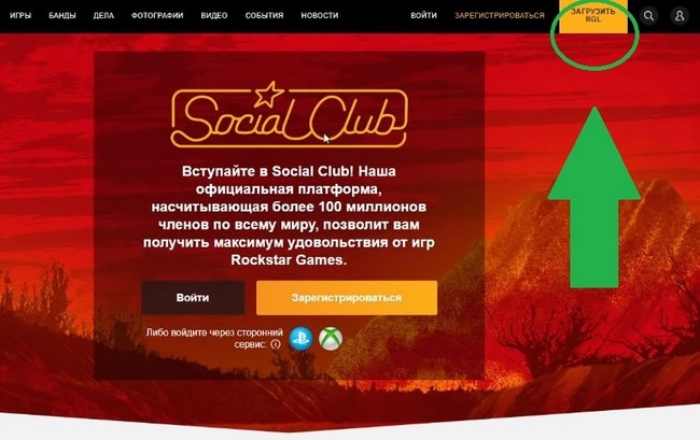
Включение интернета
Иногда рассматриваемые сервисы – RGL и Social Club – отказывают пользователю в доступе, если у него отсутствует нормальное сетевое подключение. Для устранения вероятных проблем с интернетом, рекомендуется выполнить такие действия:
- Нажать комбинацию клавиш «WIN+S». Благодаря этому удастся вызвать поисковик.
- Вписать запрос «Командная строка». После появления результата на него требуется нажать правой кнопкой мыши. После чего рекомендуется выбрать пункт «Запуск от имени администратора».
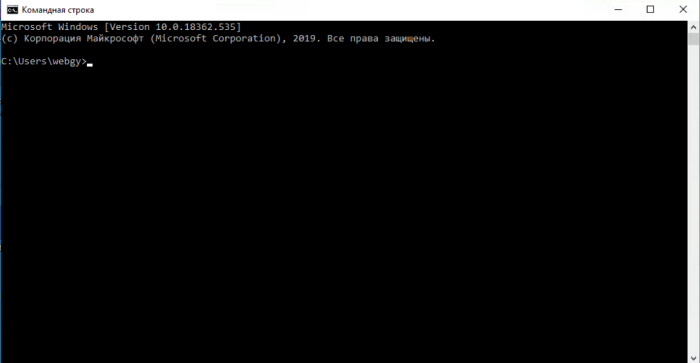
- В открывшемся окне выполнить ряд команд – «netsh winsock reset», «netsh int ip reset all», «netsh winhttp reset proxy», «ipconfig /flushdns».

- Выполнить перезагрузку персонального компьютера.
На следующем этапе требуется зайти на сайт Speedtest. Тут можно оценить скорость сетевого подключения. После этого рекомендуется опять открыть ресурс и проверить, не пропала ли ошибка.
Отключение антивируса
Безопасность операционной системы Windows может нарушать нормальное функционирование программного обеспечения от Rockstar Games. Тут требуется зайти в параметры системы и выключить ее защитные опции. Для этого рекомендуется совершить следующие действия:
- Нажать комбинацию клавиш «WIN+I». Это поможет перейти в системные параметры.
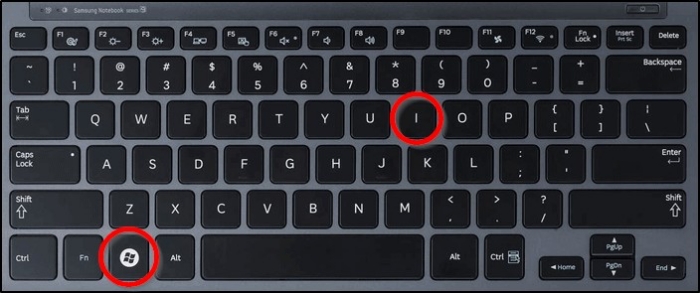
- Зайти в раздел «Защита от вирусов». Тут требуется нажать на пункт «Управление настройками».
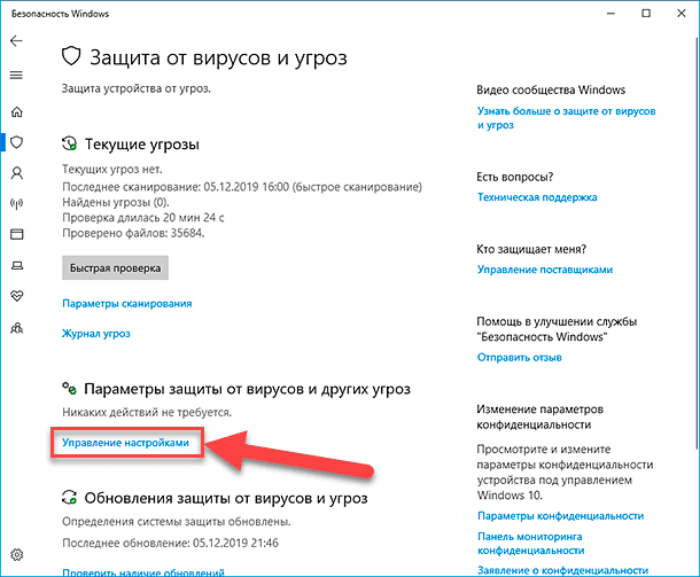
- Выключить пункт «Защита в режиме реального времени».
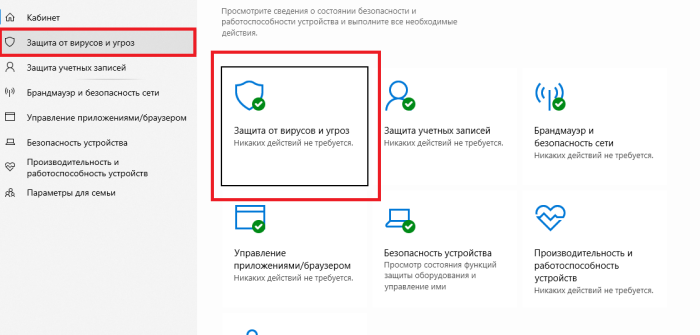
- Возвратиться назад и зайти в меню «Брандмауэр и безопасность сети».
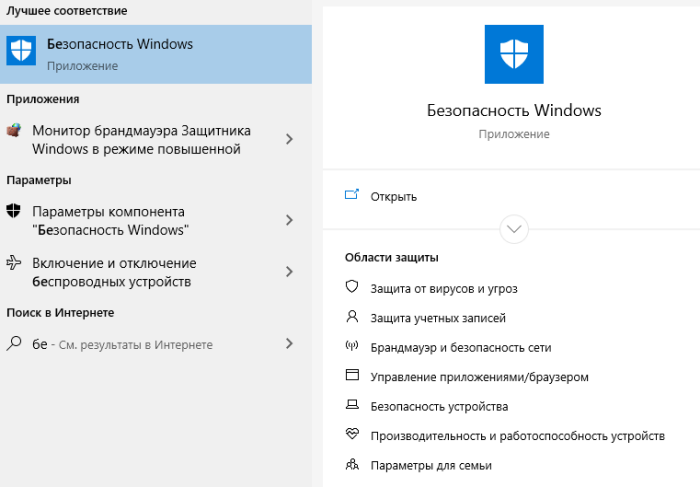
- Отключить брандмауэр. Это требуется сделать для частной, доменной и общедоступной сетей.
На этом этапе безопасность операционной системы будет частично выключена. После этого RGL удастся загрузить без ошибок.
Запуск через VPN
Ряду геймеров удалось устранить ошибку при помощи запуска ресурса через VPN. Это сложно назвать решением проблемы. В большей степени это способ обойти ее. Однако, по отзывам многих игроков, такую манипуляцию следует выполнить однократно. Если 1 раз включить RGL через VPN, проблема пропадет.
Ошибка, которая касается неполной установки Rockstar Games Launcher, может быть связана с целым рядом факторов. Чтобы справиться с проблемой, достаточно выполнить простые действия.
Нашли опечатку? Выделите текст и нажмите Ctrl + Enter
Поделись с друзьями:
Твитнуть
Поделиться
Поделиться
Отправить
Класснуть
Вотсапнуть
Запинить
.
Вопрос: Разрешение проблем с GTA V. У меня возникли проблемы при попытке запустить GTAV на PC (игра вылетает, зависает или не устанавливается).
Есть ли какие-либо общие указания по быстрому разрешению такого рода проблем?
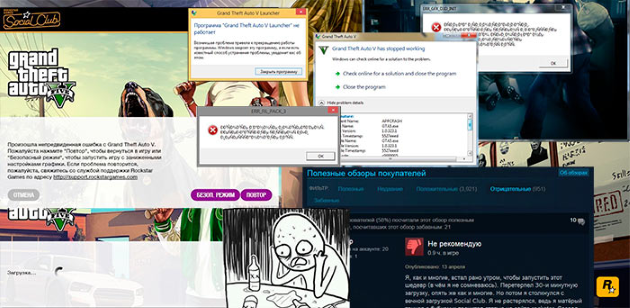
Ошибки при запуске GTAV
Ответ: для устранения возможных ошибок в работе GTAV для PC попробуйте выполнить следующие действия.
- Во-первых, обязательно запускайте игру после установки интернет-соединения, чтобы игра смогла обновиться до самой актуальной версии. Обновления загружаются и устанавливаются автоматически.
- Обновите драйверы видеокарты до версии, указанной здесь (или более новой).
- Убедитесь, что у вас установлена самая новая версия Social Club и что файлы приложения не повреждены. Чтобы быстро переустановить Social Club, следуйте указаниям на этой странице.
- Если клиент Social Club запускается, а сама игра – нет, попробуйте проверить целостность игровых файлов. При этом клиент Social Club (или Steam, если вы используете Steam-версию) проверит целостность всех игровых файлов и заново загрузит те из них, что отсутствуют либо повреждены.
- Если вы используете версию игры, приобретенную в магазине Rockstar Warehouse:
- Нажмите «Пуск», затем введите в строке поиска «cmd» без кавычек. Нажмите Enter.
- Введите в отобразившейся командной строке «cd c:Program FilesRockstar GamesGrand Theft Auto V» без кавычек. Нажмите Enter.
- Примечание: если вы установили игру в другую директорию, здесь следует ввести путь, указанный при установке.
- Введите в этом же окне «GTAVLauncher.exe -verify» (без кавычек) и нажмите Enter.
- Если вы используете версию игры, приобретенную в магазине Steam:
- Щелкните правой кнопкой мыши по названию игры во вкладке «Библиотека».
- Выберите «Свойства».
- Выберите вкладку «Локальные файлы».
- Выберите «Проверить целостность кэша…».
- Если вы используете версию игры, приобретенную в магазине Rockstar Warehouse:
- Если возникает сообщение об ошибке, где упоминается «C++», «D3D» или «DirectX», это может означать, что у вас неправильно установлены программные пакеты DirectX или C++. Попробуйте переустановить их вручную, воспользовавшись ссылками на этой странице.
- Работу GTAV может блокировать антивирусная программа. Убедитесь, что GTAV внесена в список исключений в вашем антивирусе. Если проблема не разрешится, попробуйте отключить или на время удалить антивирус. Если после этого игра успешно запустится, мы рекомендуем в дальнейшем пользоваться другим антивирусом, чтобы не возникало подобного рода проблем.
- Просмотрите файл «launcher.log», расположенный в директории «My DocumentsRockstar GamesGTAV». В нем содержатся сообщения об ошибках, которые помогут вам найти решение возникшей проблемы. Информацию по конкретным сообщениям из этого файла ищите на сайте техподдержки.
Если вы выполнили все вышеизложенные действия, но устранить ошибку так и не удалось, загляните в нашу базу вопросов и ответов, посвященную PC-платформе: там вы найдете статьи с разбором конкретных ошибок. Вы также можете сгенерировать и просмотреть файлы отчетов DxDiag и MSInfo: диагностическая программа DxDiag выводит сведения о вашей системной конфигурации, а в файлах MSInfo есть раздел «сообщения об ошибках Windows», где должно быть указано, ошибка в каком разделе привела к вылету игры.
Если ничто из вышеперечисленного не поможет вам разрешить возникшую проблему, отправьте сообщение в нашу службу техподдержки. К сообщению приложите файлы DxDiag, MSInfo и launcher.log, созданные указанным выше методом.
Загрузка…
Нашли опечатку? Выделите текст и нажмите Ctrl + Enter
Нашли решение проблемы по какой-либо игре от Rockstar Games? Добавьте его на наш сайт, поделитесь им с другими!
Faveron17
31 октября 2017
После покупки ключа в Social Club,я скачал игру,после установки и обновлений,выдаёт ошибку «Не удалось установить игру,выйдите и повторите заново».Возможно ошибка заключается в том,что игру я установил в диск д,не используя какие либо папки?Помогите пожалуйста!
21:13
Что делать, если ошибка при установке GTA 5 на PC

Отчаиваетесь и не знаете что делать, если выбивает ошибка при установке GTA 5 на PC? Ее можно устранить только разобравшись в чем дело и из-за чего появляется ошибка, сейчас мы именно этим и займемся.
Наиболее распространенными ошибками при установке игры является 0xc000007b и Isdone.dll, и если решение проблемы с ошибкой 0xc000007b мы уже публиковали, то сейчас речь пойдет о последней. Она может возникнуть на любом этапе установочного прогресса, это может быть как 11% так и 99%. Много кто считает, что источником проблемы являются поврежденные игровые архивы, но мы спешим сообщить что это не всегда так, поскольку бывали ситуации когда на одном ПК игра устанавливается без проблем, а на втором выдает эту ошибку.
Проблема кроется в программных компонентах, а если быть точнее — в их отсутствие. Прежде чем заново начать установку игры убедитесь, что обновили все жизненно необходимые для системы компоненты — Microsoft Visual C++, DirectX, Framework, после чего не забудьте установить самую важную для решения этой проблемы программу — WinSDK. Она, как и все вышеописанные утилиты устанавливается автоматически и самостоятельно установит и обновит все пакетные данные.
После полного обновления всех этих утилит можно начинать процесс установки заново и поверьте, что он будет успешен. Все эти компоненты необходимы для корректного функционирования игры на всех этапах, не только при установке GTA 5.
Если Вы столкнулись еще с какой-то ошибкой в процессе установки, сообщите, пожалуйста, об этом в форме комментариев ниже для того.

